 |
| (Klik Untuk Memperjelas) |
Inginkah Windows 7 anda lebih keren dengan adanya fitur WinFlip 3D. Memindahkan aplikasi dengan mudah dengan tampilan yang sangat keren plus efek 3D. Caranya sangat mudah, tinggal download aplikasi WnFlip. Tapi, bagaimana jika kita membuat tampilan WinFlip 3D tanpa sebuah sotware ? Tenang saja, saya akan berbagi trik membuat WinFlip 3D tanpa Software. Berikut Langkah untuk membuatnya :
1. Klik kanan daerah kosong di desktop kamu, kemudian pilih New > Shortcut.
2. Ketikkan C:\Windows\system32\rundll32.exe DwmApi #105 di area lokasi, kemudian klik Next
1. Klik kanan daerah kosong di desktop kamu, kemudian pilih New > Shortcut.
2. Ketikkan C:\Windows\system32\rundll32.exe DwmApi #105 di area lokasi, kemudian klik Next
3. Isikan sembarang pada kotak, misalnya WinFlip 3D. Kemudian Klik Finish
4. Klik kanan pada file WinFlip 3D yang anda buat tadi, kemudian pilih Properties
5. Pada tab Shortcut, klik Change Icon. (Lihat Gambar Dibawah)
 |
| (Klik Untuk Memperjelas) |
6. Pada kotak "Look for icons in this file" , ketikan C:\windows\explorer.exe kemudian tekan ENTER pada keyboard. Kemudian pilih icon flip, kemudian klik OK. (Lihat Gambar Dibawah)
| (Klik Untuk Memperjelas) |
7. Selesai
Cara mengaktifkan WinFlip 3D di Windows 7 cukup tekan Win (Gambar Windows)+Tab pada keyboard. Dan sekarang Anda mempunyai WinFlip 3D pada Windows 7 Anda. Selamat mencoba.
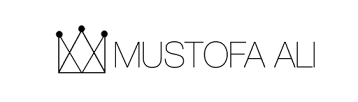
 Home
Home All Post
All Post About
About Contact
Contact Privacy Policy
Privacy Policy


 747E7BEA
747E7BEA
sayangnya sy sudah melakukannya tuwh!
ReplyDelete@Windows 7 Blog :
ReplyDeleteoke, makasih uda mau comment...
pengen coba tapi aq belum punya kompi sendiri sob
ReplyDelete@Rizkyzone :
ReplyDeletedicoba di warnet atau di komputer teman saja mas.
woww . . cuma utk win 7 aja yah, hehee . . makasih infonya sob, saya juga sudah pake ini :) kereen :D
ReplyDelete@Ladida Cafe :
ReplyDeleteiya, ini hanya untuk windows 7 saja. ow, makasih sudah mau commnet.
Hueleh asik gan lebih keren... tapi ga bisa digeser-geser ke windows(jendela aktif) yang lain pake mouse ya? saya di sni cuma bisa digeser dengan menekan tombol windows+tab. parahnya lagi ga bisa berhenti alias jalan mulu...hahahaha
ReplyDelete@Arkan Azis Kusuma :
ReplyDeletegak bisa digeser-geser pakai mouse, mas. bisa berhenti jika dilepas mas. oke makasih ya.
Mantab mas... nih pernah aku liat dlu di laptop temenku. Satu lagi mas, ini tombol share nya mending g usah dikasih sini deh... ngeganggu yg mo komen.^_^ he..he..he... nice post!
ReplyDelete@Naufal Aminur Rahman :
ReplyDeleteoke, mas. akan saya perbaiki. makasih atas saran yg anda berikan.
Biar ngga bosen, maka tampilan Win saya coba diubah. Mudah2an ngga ada masalah di Rundll. Makasih ~_~
ReplyDelete@Kebebasan Berekspresi Internet :
ReplyDeletesudah saya praktekkan langsung. tidak ada yang error sama sekali. jika ada yang error, silahkan bertanya di komentar ini. makasih. selamat mencoba. semoga berhasil.
waw... keren nih tipsnya... boleh dicoba nanti dirumah...??? thanks yah
ReplyDelete@Dodi :
ReplyDeleteoke, selamat mencoba. terimakasih kembali.
Setelah pencet gambar windows+tab itu winflipnya langsung geser-geser sendiri gak bisa berhenti. Sedangkan kalo didouble click shortcut yang ada di dekstop berjalan normal alias bisa berhenti. Kira-kira kenapa yak?
ReplyDelete@Arkan Azis Kusuma :
ReplyDeletewah, saya tidak tahu tuh. karena saya belum pernah mengalaminya. mungkin, artikel yang ada di internet dapat menyelesaikan masalah anda. terimakasih. pertanyaan yang bagus.
saya tidak membuat shortcut dulu, langsung saya tekan win+tab bisa.
ReplyDelete@POETRA ASRIE :
ReplyDeletecara ini diperuntukkan bagi pengguna windows 7 yang belum support efek ini. makasih atas komentarnya.
Sip bro... langsung tak coba cra di atas
ReplyDelete@Borneo :
ReplyDeleteok, bro. selamat mencoba. makasih ya.
windows 7 sudah include winflip, jadi tidak perlu software tambahan, setelah fresh install windows 7, langsung klik tombol windows + tab akan langsung aktif, artikel ini lebih cocok dikasih judul membuat shortcut untuk winflip
ReplyDelete@hrich :
ReplyDeleteartikel ini diperuntukan bagi pengguna windows 7 yang belum support winflip atau kehilangan winflip. jadi, jika windows 7 anda sudah langsung bisa winflip, anda tidak perlu repot repot melakukan trik diatas. makasih atas komentarnya.
Windows 8 kpan muncul ya...
ReplyDelete@Mas uwah :
ReplyDeletesaya belum tahu pasti. tapi, saya yakin akan muncul lebih cepat. karena ada banyak beberapa screenshot Windows 8 yang telah bocor.
wah......bagus banget nih....and work alias berhasil ....thx ya..... IT IS VERY GOOD
ReplyDelete@Anonim :
ReplyDeletesama-sama. makasih kembali.
wah nice artikel nih boss....boleh di coba www.kulinernusantara.net
ReplyDelete@Anonim :
ReplyDeletemakasih. silahkan mencoba.
ngapain gan susah2? tinggal tekan tombol windows dan tab doang udah bisa gan
ReplyDeleteG' bisa tuch???
ReplyDeletewah ane terlambat gan
ReplyDeletebagusss... bgettt
ReplyDeletetekan win ( gambar window ) tu dimananya ya.....
ReplyDelete@Anonim :
ReplyDeletetekan win (pada keyboard). win di keyboard bertombol seperti windows.
ko gabisa tuh????
ReplyDeletebaru tau ada trik ini di windows 7....
ReplyDeletebtw follback ya gan http://dexamaker.blogspot.com/
ga bisa buat laptop gua nih, dah bosen sampe cobanya
ReplyDeleteklq bsa gan.., ane request apps alienware yng {Future 3D}...
ReplyDeletethx....
gk bisa nih gan... gmn??
ReplyDeleteT.O.P
ReplyDeleteAnonim@ itu loooh bang... yg di sebelah ALT (sebelah kiri)
ReplyDeletethanks bro...............keren banget tutornya.................
ReplyDelete